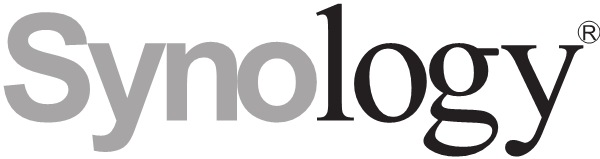- Jitsi – videoconferenza
- Vai alle istruzioni d’uso per computer
- Vai all’ottimizzazione d’uso per computer
- Vai alle istruzioni d’uso per smartphone
Vediamo alcune funzioni speciali di Jitsi.
Attiva il menu principale in basso muovendo il cursore nella finestra della riunione.
Un click sull’icona [Partecipanti] mostra tutti i partecipanti alla riunione; per portare in primo piano uno dei partecipanti 2click sul nome di questo.
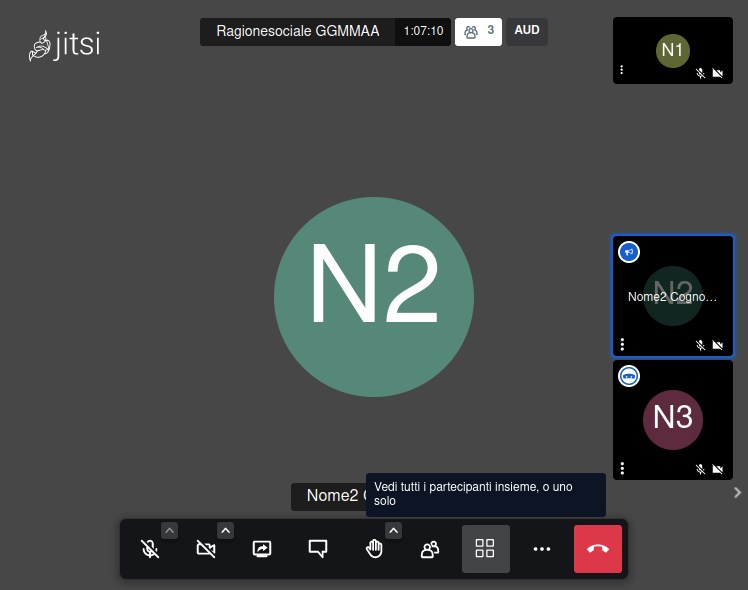
L’icona della [Chat] apre un pannello laterale dove puoi inviare e leggere i commenti dei partecipanti.
Un segnalino sull’icona della [Chat] avvisa quando un partecipante ha scritto un messaggio.
Fai un’altro click sulla stessa icona per chiudere il pannello laterale della chat.
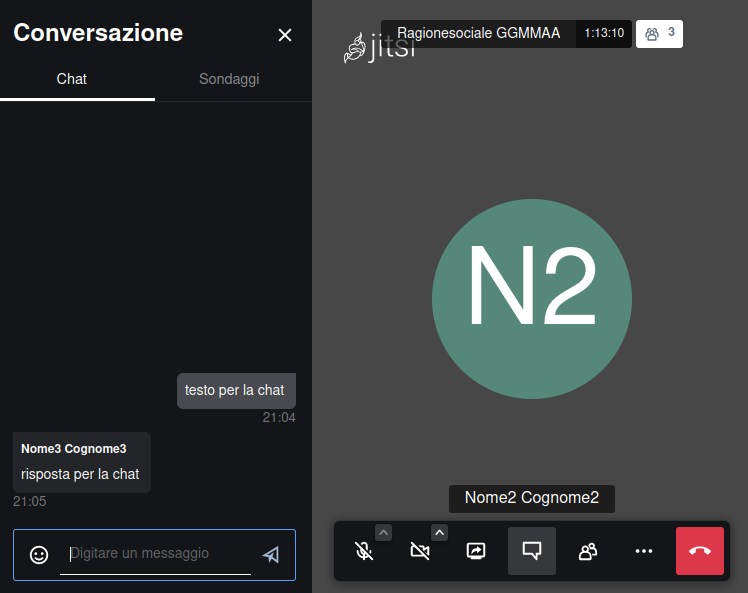
Per avvisare i partecipanti o l’oratore che vuoi intervenire, click sull’icona [Manina].
Tutti i partecipanti alla riunione verranno avvisati che vuoi intervenire.
Dopo il tuo intervento ricordati di abbassare la mano, ovvero fai un’altro click sull’icona [Manina].
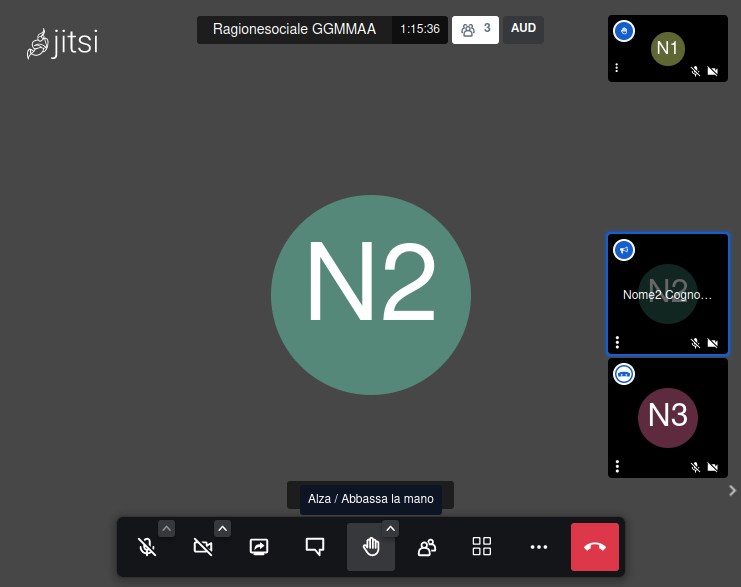
Per visualizzare l’elenco dei partecipanti alla riunione, click sull’icona [Partecipanti].
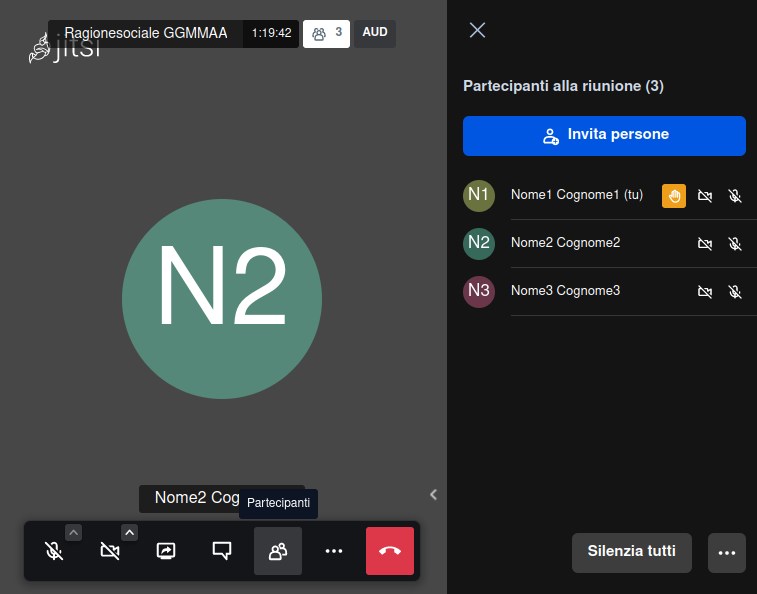
Puoi condividere tutto lo schermo oppure solo una specifica finestra, ad esempio un foglio di calcolo o un video, fai click sull’icona [Condivisione].
Il programma apre un menu dove puoi specificare cosa condividere.
ATTENZIONE! NON spuntare la casella [ ] Ricorda questa decisione.
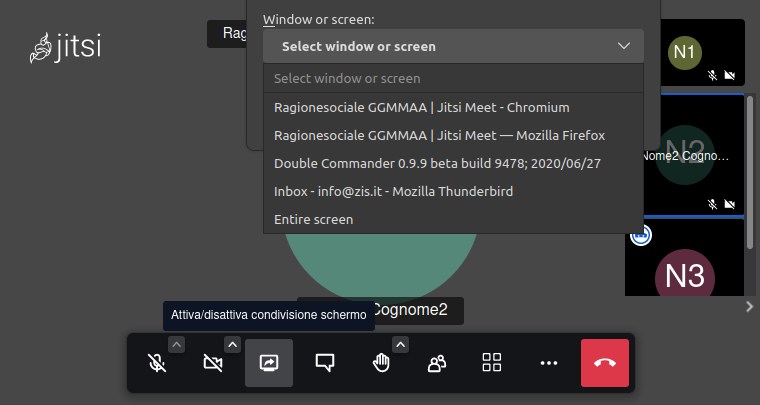
Quando hai terminato la presentazione ricorda di disattivare la condivisione con un altro click sulla casella [Condivisione].
Oppure click l’icona [Condivisione] in alto ( nell’esempio viene usato il browser Firefox) e poi click su [Autorizzato temporaneamente X ] per la condivisione dello schermo.
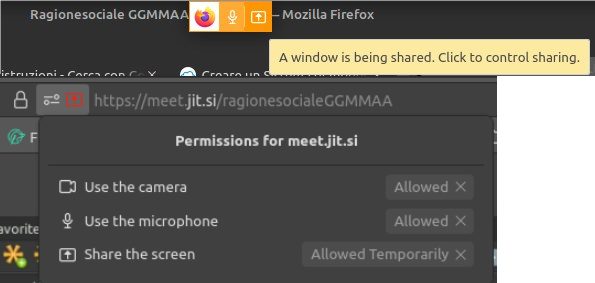
L’icona […] apre un menu con funzioni speciali.
- [Invita persone] consente di inviare il link della riunione per email.
- [Imposta qualità video] consente di abbassare la qualità della webcam per ridurre il traffico di dati con connessioni internet lente; è sempre consigliabile ridurre la qualità.
- [Spegni videocamera/microfono a tutti] consente di silenziare tutti i partecipanti in un colpo solo.
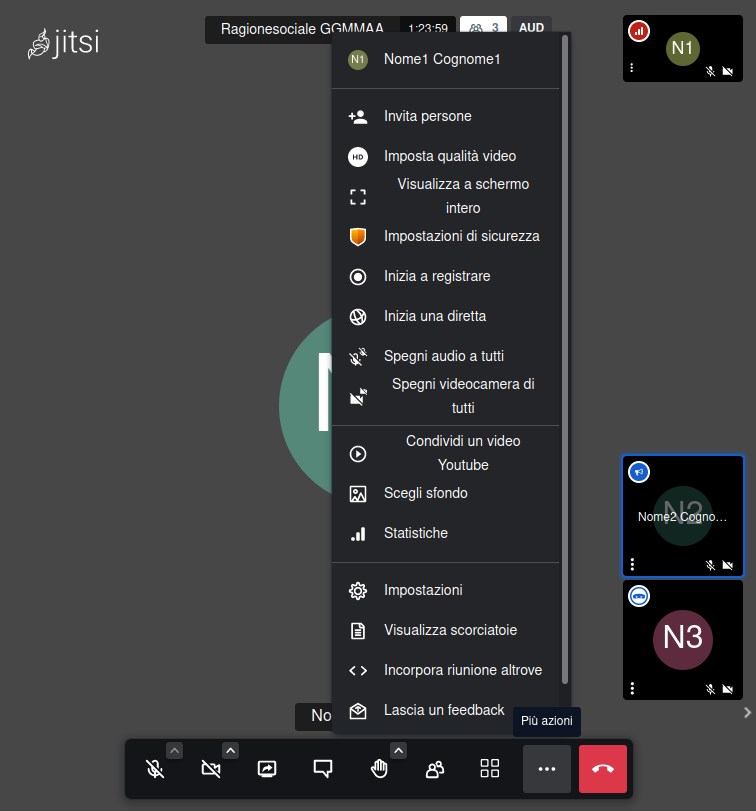
Altre funzioni offerte da Jitsi sono:
- consentire l’ingresso alla riunione solo su autorizzazione.
- inserire una password da digitare per accedere alla riunione.
- registrare il video/audio della riunione; è necessario disporre di un account su Dropbox e dello spazio sufficiente.
- avviare una livestream della riunione su Youtube; è necessario disporre di un account.
- incorporare la riunione in una pagina web, ad esempio in una pagina specifica del sito web aziendale.
- creare un poll/sondaggio al quale i partecipantio possono rispondere.
- recuperare le statistiche della riunione al termine della stessa.
- Jitsi – videoconferenza
- Vai alle istruzioni d’uso per computer
- Vai all’ottimizzazione d’uso per computer
- Vai alle istruzioni d’uso per smartphone